Microsoft Teams 录音存储在哪里?
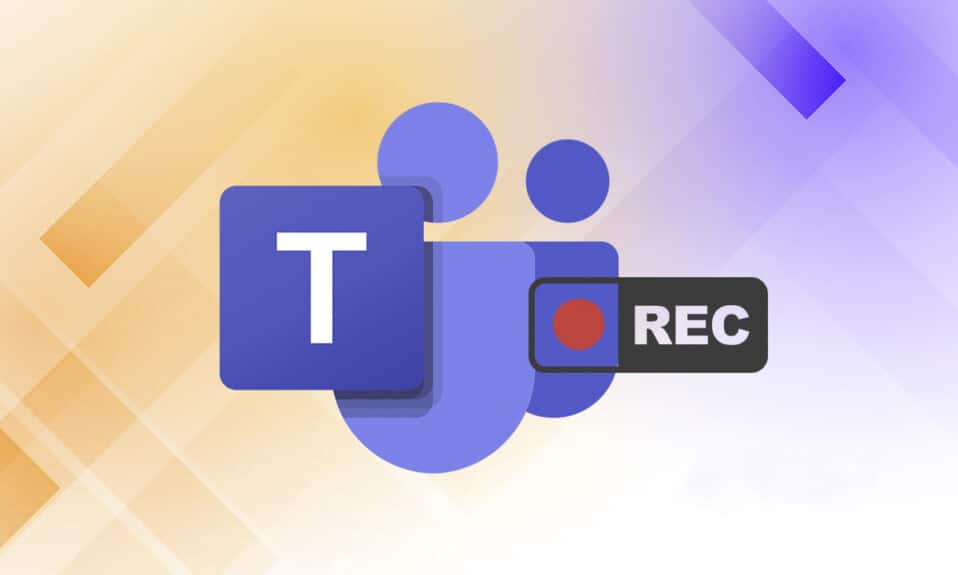
由于对在家工作或办公室通信的即时通讯应用程序的巨大需求,许多即时通讯应用程序的受欢迎程度都达到了很高的水平。Microsoft Teams就是一个这样的应用程序。最近,Microsoft Teams引入了保存在 One Drive 中的Teams录音,可以自动删除。如果您想知道Microsoft Teams录音存储在哪里以及如何从Microsoft Teams下载和共享录制的视频,那么本指南将帮助您做到这一点。此外,请阅读到最后以了解更改Microsoft Teams录音的自动到期功能(auto expiration feature)。

Microsoft Teams 录音存储在哪里?如何访问、下载和分享录制的视频?
(Where are Microsoft Teams Recordings Stored? How to Access, Download and Share Recorded Videos?
)
如今,视频通话和屏幕共享功能已成为同事、学生、老师以及朋友和家人之间交流的重要组成部分。Microsoft Teams、Google Meet和Zoom等应用程序是(Apps)电话会议和视频会议(teleconferencing and video conferencing)的首选。这些应用程序允许用户记录会议的发生情况,以便以后观看和讨论。
关于 OneDrive 中团队录制的重要事实(Important Facts About Teams Recording in OneDrive)
Microsoft Teams 录音存储在哪里?(Where are Microsoft Teams recordings stored?)Microsoft Teams 记录存储在 OneDrive 或 SharePoint( stored in OneDrive or SharePoint)中。而(Whereas)以前,录音存储在Microsoft Stream中。
注意:(Note:)此录制选项并非在所有地区都可用(not available in all regions)。如果您来自美国(United) 、欧洲(Europe)、亚太地区(Asia Pacific)、(States)澳大利亚、(Australia)印度、(India)英国或(United Kingdom)加拿大,(Canada)则可以进行录音。
Microsoft Teams录音功能的其他一些值得注意的功能包括(feature include):
- 您必须拥有Office 365 E1、E3、E5、A1、A3、A5、M365 Business、Business Premium 或 Business Essentials 帐户(Office 365 E1, E3, E5, A1, A3, A5, M365 Business, Business Premium, or Business Essentials account)才能录制 MS Teams 会议。
- 用户必须获得(user has to be licensed with) Microsoft Stream的许可。
- 会议可以是一对一(one-on-one) 或小组会议(or group meeting)。
- 录制的视频不会捕获白板或共享笔记(will not capture whiteboards or shared notes)。
- 字幕不包含(captions are not included)在录音中。
- 即使在开始录制的人离开会议后,录制也会继续。(continues)
- 所有与会者离开会议后,录制将自动停止。(stop automatically after all the participants have left)
- 会议组织者(meeting organizer)和同一组织的人员可以录制会议(can record the meeting)。
- 来自其他组织的人员无法录制其他组织(person from another organization cannot record)的Teams 会议(Teams meeting)。
- 同样,匿名用户(Anonymous users)、来宾( guests,) 或联合用户无法录制(or federated users cannot record)Teams 会议。
- 您需要获得组织的许可(need permission from your organization)才能开始录制会议。
- 视频将仅在 Web 浏览器中启动,( launched only in the web browser )而不是在 Teams 应用程序中启动。
- 如果不采取任何措施,所有录音将在 60 天后删除。(deleted after 60 days)管理员可以禁用此(Admin can disable this )自动过期功能。
- 如果录音已过期,则录音的所有者将收到一封电子邮件。
(owner of the recording will receive an email. ) - 过期(expired recording) 的录音将在回收站中保留(will be available in the recycle bin for) 90 天(90 days)以进行恢复。
Microsoft Teams记录下载和删除过程(download and deletion processes)非常简单,并在后续部分中进行了详细说明。
How to Record Microsoft Teams Recordings/Meetings
按照以下说明在MS Teams中录制会议:
1. 按Windows键。键入Microsoft Teams并通过单击将其打开。

2. 单击已安排的会议。(Meeting)
3. 单击屏幕顶部的三点图标,如图所示。(three-dotted icon)

4. 现在,单击开始录制(Start recording)选项。它将开始录制会议。
注意:(Note:)会议中的每个人都将收到录制已开始的通知。

5. 再次单击三点图标(three-dotted icon)>停止录制(Stop recording),如下图所示。
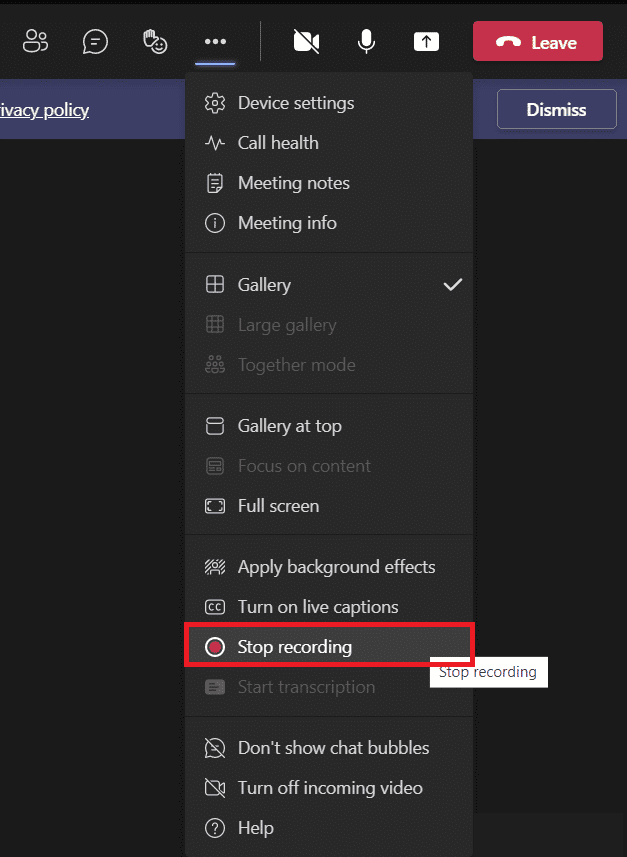
6.现在,在弹出的提示中点击停止录制(Stop recording)

录音现在将被保存并准备好下载。
另请阅读:(Also Read:)如何使用Microsoft Teams 秘密(Microsoft Teams Secret)表情符号
如何从 Microsoft Teams 下载录制的视频(How to Download Recorded Videos from Microsoft Teams)
让我们首先了解Microsoft Teams(Microsoft Teams)录音存储在哪里。您可以从Microsoft Teams(Microsoft Teams)中的最近聊天中找到上述录音。按照给定的步骤进行Microsoft Teams录制下载:
1. 像之前一样键入、搜索和打开Microsoft Teams。

2. 点击最近聊天记录的会议(recorded meeting),如下图。
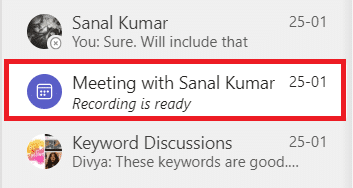
3. 点击会议记录(meeting recording),如图。

4. 录音现在将在网络浏览器(web browser)中打开。单击屏幕顶部的(Click) 下载(Download)以将其下载到您的设备上。
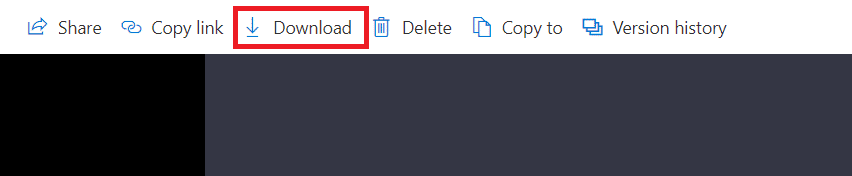
另请阅读:(Also Read:)如何启用或禁用 Microsoft Teams 一(Disable Microsoft Teams Push)键通
如何从 OneDrive 共享 Microsoft Teams 录制的视频(How to Share Microsoft Teams Recorded Videos from OneDrive)
您可以按如下方式共享Microsoft Teams录制的视频:
1.从 Windows 搜索菜单启动Microsoft Teams应用程序。(Microsoft Teams)

2. 点击最近聊天记录的会议(recorded meeting),如下图。

3. 点击会议录音(meeting recording)。

4. 单击屏幕顶部的共享 按钮。(Share )

5. 键入您要与之共享的人的姓名,然后单击(name of the person)发送(Send),如突出显示的那样。

另请阅读:(Also Read:)如何访问 Microsoft Teams 管理中心登录(Access Microsoft Teams Admin Center Login)
专业提示:如何更改 Microsoft Teams 录音的到期日期
(Pro Tip: How to Change Expiration Date of Microsoft Teams Recordings
)
在了解Microsoft Teams录制文件的存储位置以及下载和共享它们的方式后,您还可以更改录制视频的过期设置。
- 管理员可以(admin can disable)根据需要禁用自动过期功能或设置过期时间(expiration duration)。
- 此外,录音的所有者(owner of the recording)可以更改录音的到期日期(expiration date)。
这样做的方法如下:
1. 按Windows键。键入Microsoft Teams并打开它。

2. 单击录制的会议。(recorded meeting.)

3. 点击会议记录(meeting recording),如图。

4. 单击屏幕右上角的(right corner)信息图标。(info icon)

5. 单击到期日期(Expiration date)。
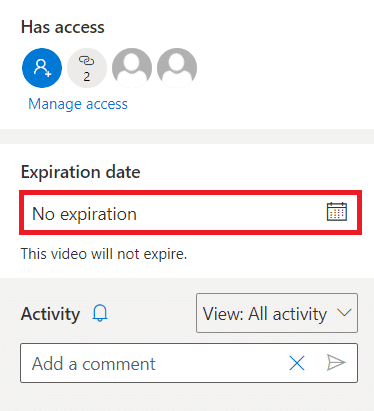
6A。然后,单击使用给定日历选择日期,如图所示。(Select a date)
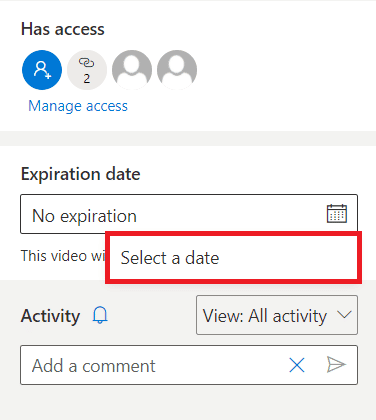
6B。在这里,您还可以选择无过期(No expiration)选项,这意味着视频不会过期。
常见问题 (FAQ)(Frequently Asked Questions (FAQs))
Q1。为什么我的会议中开始录制选项是灰色的?(Q1. Why was the start recording option greyed out in my meeting?)
答。(Ans.)如果组织已禁用(organization has disabled)该选项或您未满足基本要求,则“开始录制(Start recording)”选项将显示为灰色。您必须拥有Office 365 E1、E3、E5、A1、A3、A5、M365 Business、Business Premium或Business Essentials 帐户(Business Essentials account)才能录制Teams 会议(Teams meeting)。请参阅上面关于 OneDrive 中团队录制的重要事实(Important Facts About Teams Recording in OneDrive)。
Q2。即使我不是主持人,我也可以录制 Teams 会议吗?(Q2. Can I record Teams meetings even if I am not the host?)
答。(Ans.) 是(Yes)的,你可以。来自同一组织的任何成员都可以录制Teams 会议(Teams meeting),即使该人不是主持人或会议组织者(host or meeting organizer)。
推荐的:(Recommended:)
- 修复 Ntoskrnl.exe 高磁盘使用率
- 如何将控制器映射到键盘
- 如何更改Microsoft Teams 个人资料头像(Microsoft Teams Profile Avatar)
- 如何阻止Microsoft Teams在Windows 11上(Windows 11)自动(Opening Automatically)打开
我们希望本文能帮助您了解Microsoft Teams 录音的存储位置(where are Microsoft Teams recordings stored)。使用上面提供的信息,您应该能够记录、下载、共享和自定义MS Teams录音的到期时间。在下面的评论部分(comment section)中留下您的疑问和建议。
Related posts
是WinZip Safe
什么是 Windows 11 SE?
什么是 WinZip?
什么是瑞昱读卡器?
什么是 InstallShield 安装信息?
什么是 Windows 10 中的测试模式?
WordWeb:Windows PC的Free Dictionary & Thesaurus Software
什么是 Valorant 笔记本电脑要求?
什么是行政Tools在Windows 10?
什么是 Wondershare Helper Compact?
什么是Windows 10 Boot Manager?
ASL 在 Omegle 上意味着什么?
什么是Service Pack? [解释]
Windows 10上的Bonjour Service是什么?
什么是 Windows 10 中的 WaasMedic Agent Exe?
如何永久删除您的 ICQ 帐户
如何删除 VK 帐户
什么是Google Chrome Elevation Service
RAM足够了多少
如何保持 Microsoft Teams 状态可用
